Встроенные в программы средства калькуляции
Встроенные в программы средства калькуляции
В данной книге на конкретном примере был составлен проект загородного дома с помощью программы 3D Home Architect Design Suite Deluxe (см. гл. 14). В проекте было задействовано множество элементов из библиотеки приложения, созданы сад, цветники, беседка, бассейн, гараж, дом, проведены освещение и удобные дорожки, запланирована детская площадка.
Используя созданный проект и специальные средства программы, нужно создать смету проекта. Для этого необходимо открыть программу и загрузить в нее ранее созданный проект загородного дома, выполнив команду File ? Open (Файл ? Открыть), – в главном окне программы появится данный проект.
Выполните команду меню Tools ? Calculate/Estimate ? Generate Project Estimate (Инструменты ? Калькуляция/смета ? Создание сметы проекта) – откроется окно Generate Project Estimate (Создание сметы проекта), в котором смета будет создана автоматически (рис. 16.1).
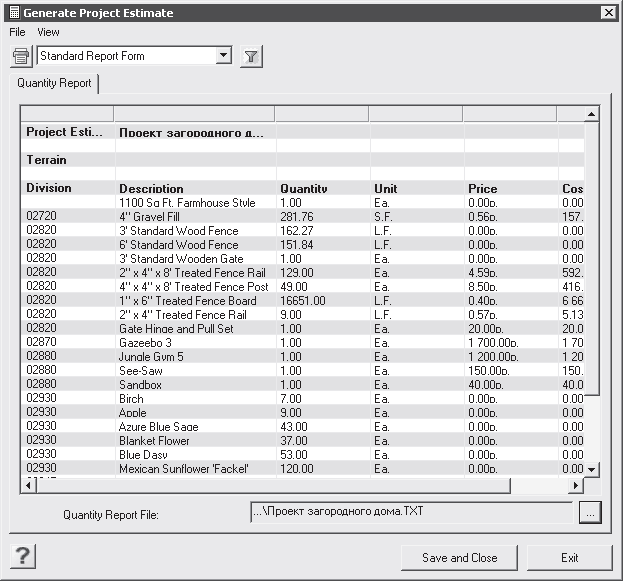
Рис. 16.1. Смета проекта
Данная смета сформирована из всех элементов и компонентов, которые были внесены в проект. Их названия сосредоточены в столбце Description (Описание), количество – в столбце Quantity (Количество). Цена единицы наименования сметы показана в столбце Price (Прайс), стоимость всего количества примененных в проекте элементов отображается в столбце Cost (Стоимость).
Скалькулированную смету можно сохранить на винчестере в виде текстового файла, указав в поле ввода Quantity Report File (Файл количественного описания) директорию, в которую будет помещен файл, и нажав кнопку Save and Close (Сохранить и закрыть).
Смету можно распечатать, воспользовавшись для этого кнопкой Print Report(s) (Напечатать описание) или выполнив команду меню File ? Print (Файл ? Печать).
С помощью кнопки Filter Report (s) (Фильтр описания) можно отфильтровать данные в описании проекта, сгруппировав их по категориям.
Как можно заметить, описание и смета проекта формируются автоматически и не представляют трудности.
Рассмотрим встроенный составитель смет, который помогает программе Total 3D Landscape Deluxe подвести итог при составлении проектов благоустройства. Создадим калькуляцию проекта по благоустройству и озеленению участка, созданного в программе. В проекте предусмотрены цветники, растения, деревья (см. рис. 7.8).
Чтобы сделать калькуляцию проекта, нужно открыть программу и загрузить в нее ранее созданный проект загородного дома, выполнив команду File ? Open Plan (Файл ? Открыть план) и выбрав нужный план, – в главном окне приложения появится созданный ранее проект.
Выполните команду меню Tools ? Materials List ? Calculate from All Floors (Инструменты ? Лист материалов ? Калькулировать из всех планов) – откроется окно Material List (Лист материалов), в котором автоматически будет создан список используемых для проекта материалов и элементов (рис. 16.2).
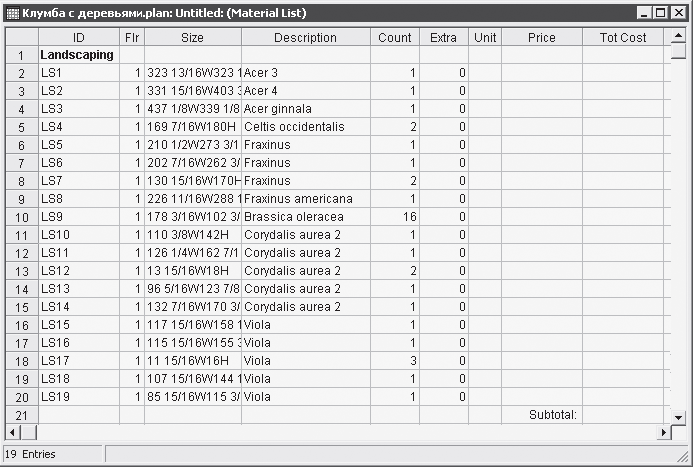
Рис. 16.2. Лист материалов и компонентов проекта
В столбце Count (Подсчет) указано автоматически подсчитанное программой количество используемых компонентов, а сами компоненты перечисляются в столбце Description (Описание). Поля столбца Price (Прайс) пока пусты, однако можно самостоятельно сформировать стоимость единицы наименования сметы.
Дважды щелкните кнопкой мыши на ячейке, являющейся пересечением столбца Price (Прайс) и строки с названием компонента проекта, которое обозначено в графе Description (Описание), – появится курсор ввода текста.
Введите значение величины стоимости единицы наименования в столбец Price (Прайс) – в столбце Total Cost (Общая стоимость) напротив данного компонента появится автоматически скалькулированная сумма стоимости всего количества этих элементов в проекте.
Укажите стоимость единицы в графах столбца Price (Прайс) всех вводимых в проект компонентов – общая стоимость всех элементов проекта отобразится в ячейках столбца Total Cost (Общая стоимость), а стоимость всего проекта будет показана в графе Total (Итого) (рис. 16.3).
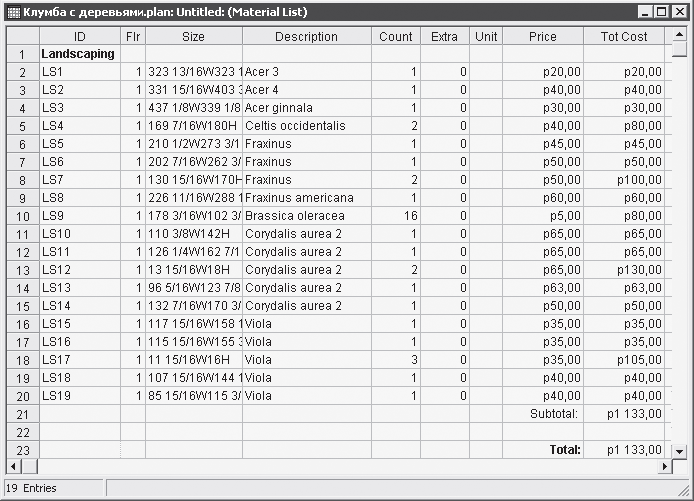
Рис. 16.3. Скалькулированная стоимость проекта
Созданный лист с калькуляцией можно экспортировать в текстовый файл и сохранить на винчестере компьютера, нажав на панели инструментов кнопку Export Materials list (Экспортировать лист материалов) и указав в открывшемся окне место, где будет сохранен файл, а также его имя.
Распечатать полученный документ можно, нажав кнопку Print (Печать) на панели инструментов.
Мы познакомились только с некоторыми встроенными программами калькуляции. Теперь рассмотрим специальные приложения, созданные только для составления смет.
Более 800 000 книг и аудиокниг! 📚
Получи 2 месяца Литрес Подписки в подарок и наслаждайся неограниченным чтением
ПОЛУЧИТЬ ПОДАРОКДанный текст является ознакомительным фрагментом.
Читайте также
Встроенные таблицы стилей
Встроенные таблицы стилей Рекомендация XSLT также поддерживает встроенные таблицы стилей, embedded stylesheets (вслед за использованием встроенных таблиц стилей и элементов стиля в HTML), но, как и упрощенные таблицы стилей, они не очень распространены.Встроенные таблицы стилей
Встроенные форматирующие объекты
Встроенные форматирующие объекты Помимо объектов блока, в XSL-FO можно также создавать встроенные (inline) объекты. Встроенный объект представляет собой часть большей форматирующей области, такой как блок; например, встроенный объект может представлять одно или два слова в
CSS и встроенные изображения
CSS и встроенные изображения Такие изображения, внедренные в HTML-страницы, не кэшируются для повторного использования. И они не кэшируются от страницы к странице (это логично: ведь нам нужно каждый раз загружать HTML-код для отображения этой картинки, они будут кэшироваться
5.2.2. Встроенные функции
5.2.2. Встроенные функции В некоторых частях заголовочных файлов Linux (в частности тех, что специфичны для конкретной системы) встроенные функции используются очень широко. Они так же быстры, как и макросы (нет затрат на вызовы функции), и обеспечивают все виды проверки,
Встроенные переменные
Встроенные переменные Помимо переменных, определяемых явно, shell имеет ряд внутренних переменных, значения которых устанавливаются самим интерпретатором. Поскольку это внутренние переменные, имя переменной вне контекста получения ее значения не имеет смысла (т.е. не
3.4.1. Встроенные команды
3.4.1. Встроенные команды Список встроенных команд оболочки bash можно получить по команде help или найти на man-странице в секции SHELL BUILTIN COMMANDS. Напоминаю, что поиск в выводе команды man выполняется командой /<образец><Ввод>, а поиск следующего вхождения образца — по нажатии
Управление пользователями и средства безопасности с помощью программы SQL Server Enterprise Manager
Управление пользователями и средства безопасности с помощью программы SQL Server Enterprise Manager Одной из наиболее важных причин использования сервера SQL Server является управление несколькими пользователями, которые пытаются осуществить доступ к одним и тем же данным
1.3.2. Встроенные классы
1.3.2. Встроенные классы Свыше 30 классов уже встроено в Ruby. Как и во многих других объектно-ориентированных языках, в нем не допускается множественное наследование, но это еще не означает, что язык стал менее выразительным. Современные языки часто построены согласно модели
7.6. Встроенные функции
7.6. Встроенные функции Рассмотрим следующую функцию min():int min( int vl, int v2 ){return( vl v2 ? vl : v2 );}Преимущества определения функции для такой небольшой операции таковы:* как правило, проще прочесть и интерпретировать вызов min(), чем читать условный оператор и вникать в смысл его
Глава 8 Продвинутые средства программы
Глава 8 Продвинутые средства программы Работа с MIDIРабота с сэмпламиИспользование сценариевВ данной главе рассмотрим некоторые особенные функции программы Sound Forge: это средства работы с MIDI, работа с сэмплами и со сценариями. Изучим использование MIDI-клавиатуры, создание
Встроенные кухни
Встроенные кухни Для моделирования встроенных кухонь и отдельных их составляющих может использоваться программа «3D Suite Мебельный салон». При сравнительно небольшом объеме продукт (далее будет рассмотрена версия v2.6) обладает разнообразным функционалом.После запуска
Встроенные шаблоны
Встроенные шаблоны Для того чтобы обеспечить рекурсивную обработку документа при преобразовании, в XSLT существуют так называемые встроенные шаблоны. Несмотря на то, что они не описываются в преобразованиях явным образом, встроенные шаблоны применяются процессорами по
Встроенные объекты ActionScript
Встроенные объекты ActionScript Встроенными называются объекты, реализованные в самом языке ActionScript. В этом разделе будут рассмотрены их краткие описания и даны примеры использования. Полное описание всех этих объектов можно найти в интерактивной справке Flash.Интересной